Power DVD设置自动过滤较短的视频的方法
时间:2023-11-27 13:28:26作者:极光下载站人气:6
很多小伙伴在使用Power dvd播放器时都会进行将自己电脑中的视频上传到该播放器中进行播放的操作,当我们直接将一个视频文件夹进行上传时,有的小伙伴可能不希望较短的视频也被识别到该播放器中,这时我们需要进入Power DVD的设置页面,然后在“首选项”的下拉列表中打开媒体库选项,接着在媒体库页面中勾选“忽略视频”选项,再输入最短视频时长,这样小于该时长的视频就会被自动筛选去掉了。有的小伙伴可能不清楚具体的操作方法,接下来小编就来和大家分享一下Power DVD设置自动过滤较短的视频的方法。
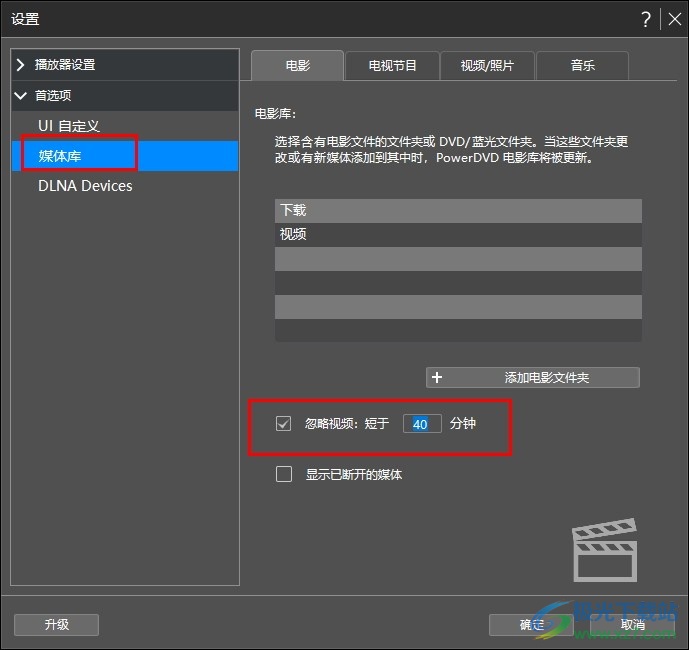
方法步骤
1、第一步,我们在电脑中点击打开Power DVD软件,然后在该软件弹框中点击选择“PC模式”选项
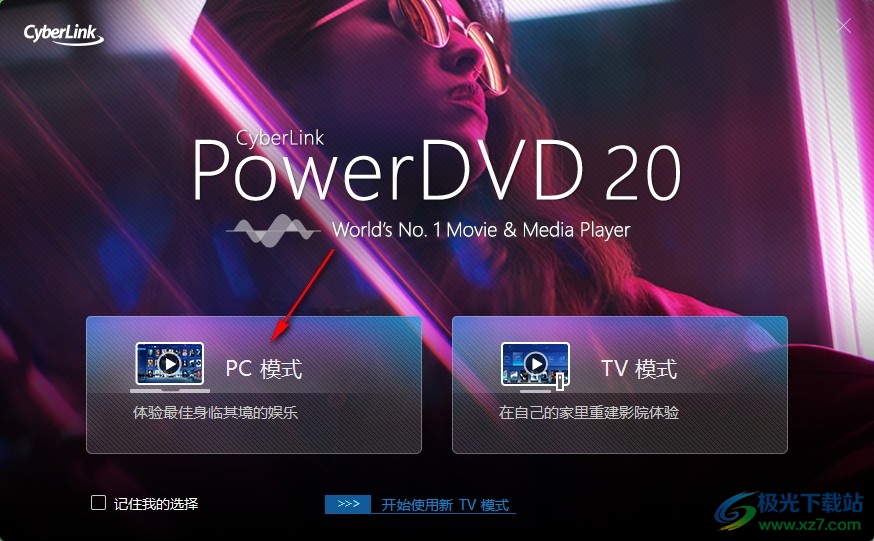
2、第二步,进入Power DVD页面之后,我们在该页面右上角点击打开“设置”图标
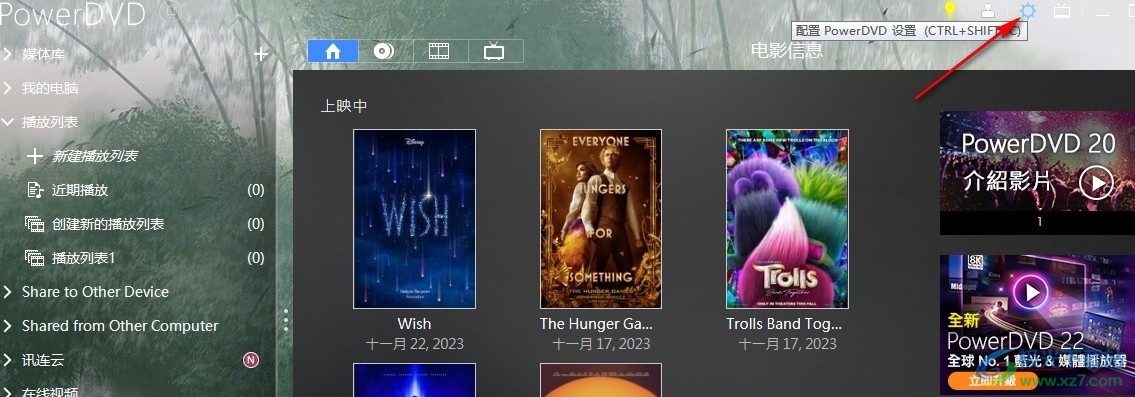
3、第三步,进入Power DVD的设置页面之后,我们在左侧列表中点击打开“首选项”
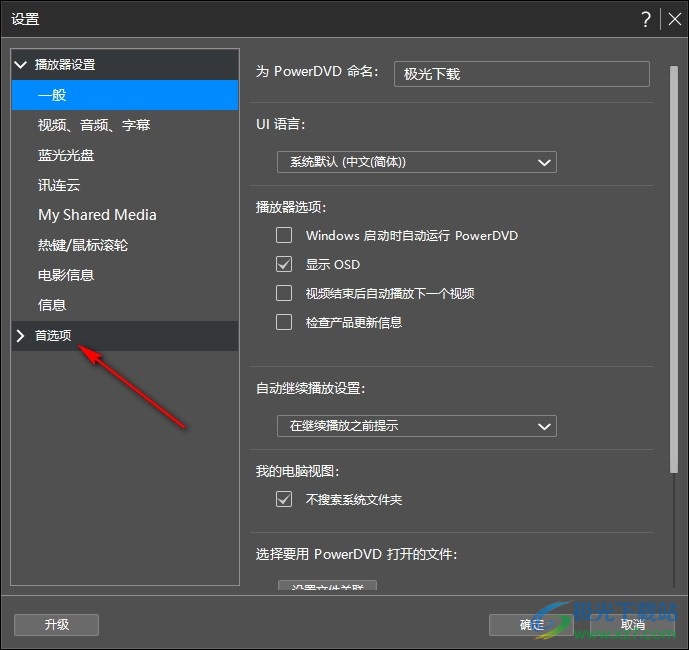
4、第四步,接着我们在首选项的下拉列表中再点击打开“媒体库”选项
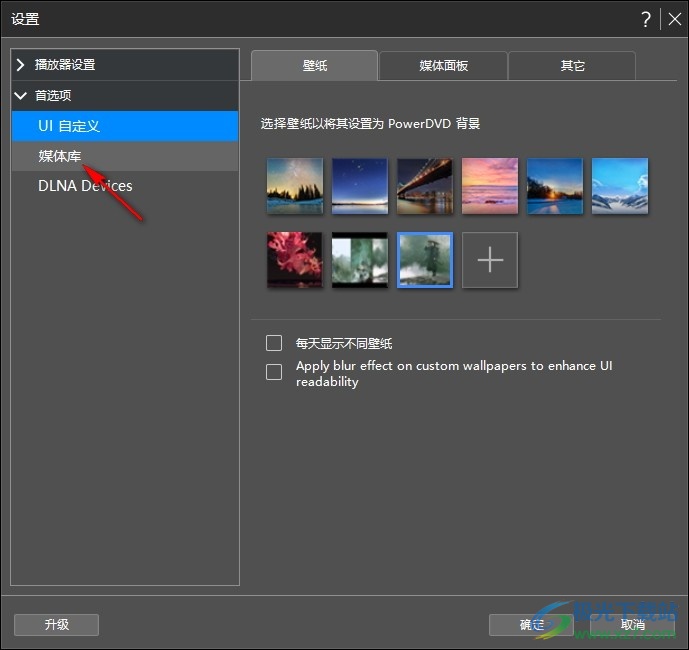
5、第五步,进入媒体库页面之后,我们在该页面中先点击勾选“忽略视频”选项,再输入较短视频的时长,最后点击确定选项即可
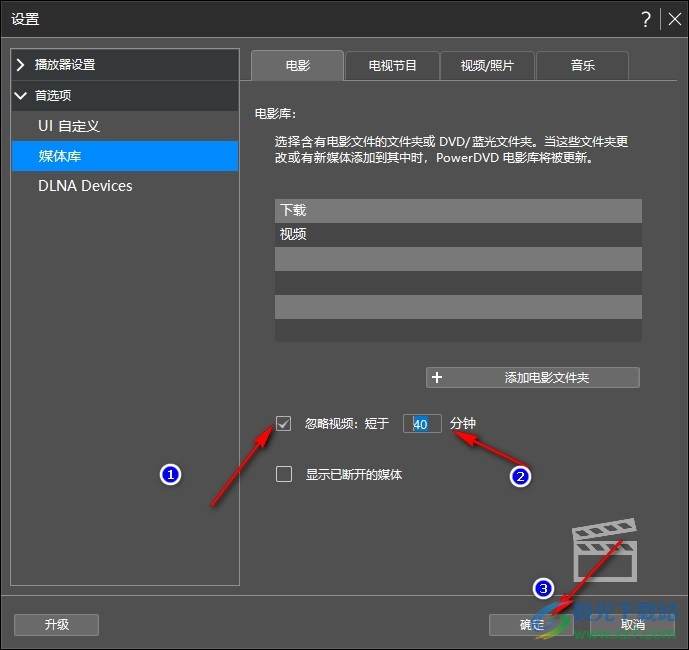
以上就是小编整理总结出的关于Power DVD设置自动过滤较短的视频的方法,我们进入Power DVD的设置页面,然后在首选项下点击打开媒体库选项,接着在媒体库页面中,我们勾选“忽略视频”选项,再输入不需要播放的视频的长度,最后点击确定选项即可,感兴趣的小伙伴快去试试吧。
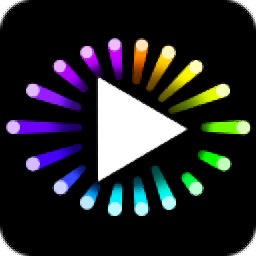
大小:469 MB版本:v20.0.1519.62 环境:WinXP, Win7, Win8, Win10, WinAll
- 进入下载
相关推荐
相关下载
热门阅览
- 1百度网盘分享密码暴力破解方法,怎么破解百度网盘加密链接
- 2keyshot6破解安装步骤-keyshot6破解安装教程
- 3apktool手机版使用教程-apktool使用方法
- 4mac版steam怎么设置中文 steam mac版设置中文教程
- 5抖音推荐怎么设置页面?抖音推荐界面重新设置教程
- 6电脑怎么开启VT 如何开启VT的详细教程!
- 7掌上英雄联盟怎么注销账号?掌上英雄联盟怎么退出登录
- 8rar文件怎么打开?如何打开rar格式文件
- 9掌上wegame怎么查别人战绩?掌上wegame怎么看别人英雄联盟战绩
- 10qq邮箱格式怎么写?qq邮箱格式是什么样的以及注册英文邮箱的方法
- 11怎么安装会声会影x7?会声会影x7安装教程
- 12Word文档中轻松实现两行对齐?word文档两行文字怎么对齐?
网友评论